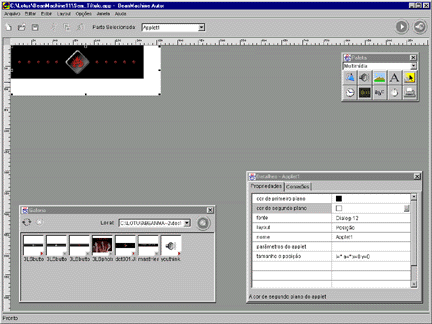Introduτπo ao Lotus BeanMachine

Criando seu primeiro applet

Para comeτar, inicie o BeanMachine no menu Programas do botπo Iniciar do Windows. Ap≤s o inφcio do BeanMachine, o Assistente do Novo Applet serß apresentado. O assistente Θ uma ≤tima maneira de fazer rapidamente seu primeiro applet. Neste exemplo, vocΩ o usarß para adicionar uma animaτπo α pßgina 3 Lost Souls.
Leia a introduτπo para se familiarizar com o assistente e em seguida, quando estiver pronto, clique em Avanτar para ir para a divis≤ria Animaτπo. Como desejamos adicionar uma animaτπo neste exemplo, selecione Sim. Agora, clique em Localizar para localizar o primeiro quadro da animaτπo. Na pasta "doc", vocΩ encontrarß dot001.jpg. Use essa imagem como primeiro quadro.
O BeanMachine identifica os quadros restantes da animaτπo para vocΩ automaticamente. Ele faz isto procurando por outros arquivos numerados seqⁿencialmente com a mesma base de nome de arquivo (dot002.jpg, dot003.jpg, etc. ) que residam na pasta onde o primeiro quadro foi encontrado. Neste caso, o BeanMachine encontrarß sete arquivos para completar sua primeira animaτπo.
Em seguida, decida quπo rßpido vocΩ deseja que a animaτπo seja reproduzida. Tente selecionar a velocidade MΘdia para este exemplo. VocΩ pode visualizar sua animaτπo pressionando o botπo Visualizar.
Isso Θ tudo quanto α animaτπo - bem simples. Clique em Concluir quando estiver pronto para continuar. O Autor agora deve se parecer assim:

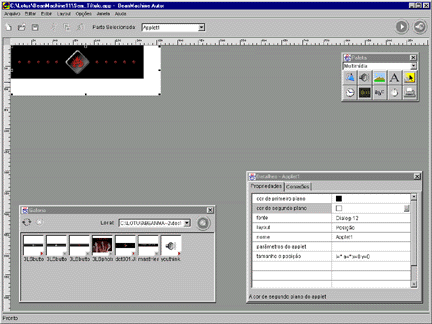
╔ isso - vocΩ criou sua primeira animaτπo em Java! Agora, vamos ver como colocß-la em movimento. Uma forma fßcil de fazer isto Θ com uma "conexπo".
Uma conexπo pode ser entendida como um comando ou interaτπo entre duas partes. As conex⌡es possuem a forma de "quando alguma coisa ocorre (um evento), faτa alguma outra coisa (uma aτπo)". "Faτa alguma outra coisa" pode ser qualquer aτπo, como a reproduτπo de um clipe de ßudio, a definiτπo de uma propriedade como cor de segundo plano ou, em nosso caso, a reproduτπo de uma animaτπo.
Tenha em mente que todas as aτ⌡es precisam ser acionadas por um evento. AtravΘs de conex⌡es, vocΩ direciona quais eventos acionam quais aτ⌡es. Em nosso exemplo, a animaτπo comeτarß a ser reproduzida quando um botπo for clicado. Assim, antes que n≤s faτamos nossa conexπo, precisaremos adicionar um botπo.

adicionando um botπo de ciclo